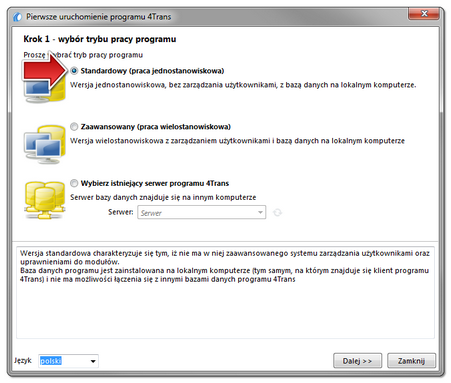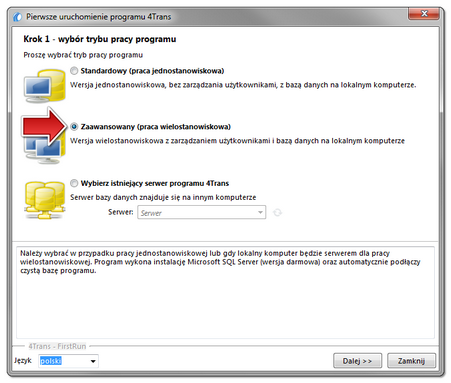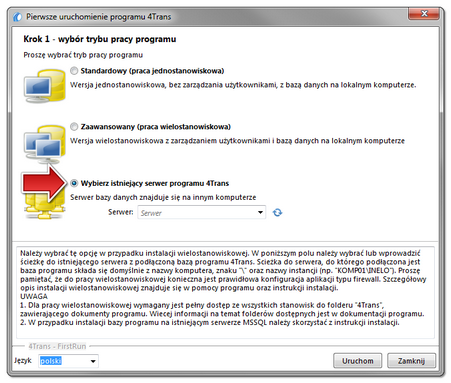Podczas pierwszego uruchomienia program wyświetli okno: Krok 1 - wybór trybu pracy programu, gdzie w zależności od potrzeb należy wybrać:
Standardowy (praca jednostanowiskowa)
|
|
Proszę zaznajomić się z opisem w oknie (rys. poniżej).
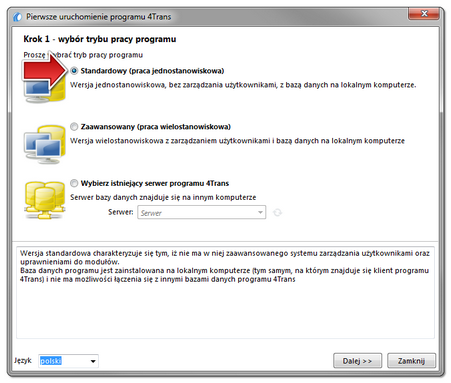 Rys. Tryb: Standardowy (praca jednostanowiskowa). Jeśli powyższy tryb pracy programu jest odpowiedni kliknij lewym przyciskiem myszy na przycisk:  - program wyświetli okno: "Krok 2 - przygotowanie serwera". - program wyświetli okno: "Krok 2 - przygotowanie serwera".
|
|
Zaawansowany (praca wielostanowiskowa)
|
|
Proszę zaznajomić się z opisem w oknie (rys. poniżej).
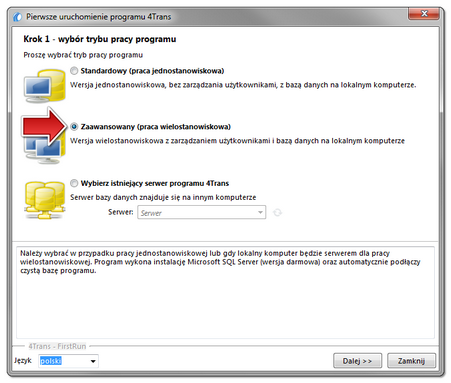 Rys. Tryb: Zaawansowany (praca wielostanowiskowa). Jeśli powyższy tryb pracy programu jest odpowiedni kliknij lewym przyciskiem myszy na przycisk:  - program wyświetli okno: "Krok 2 - przygotowanie serwera". - program wyświetli okno: "Krok 2 - przygotowanie serwera".
|
|
Wybierz istniejący serwer programu 4Trans
|
|
Proszę zaznajomić się z opisem w oknie (rys. poniżej).
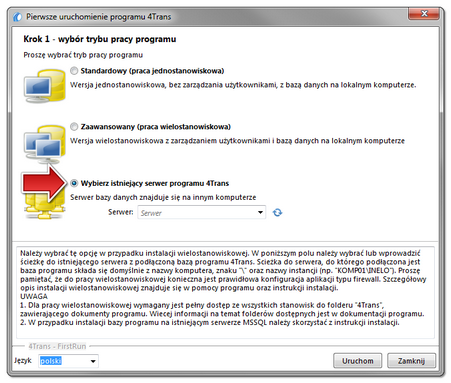 Rys. Tryb: Wybierz istniejący serwer programu 4Trans. Podsumowując, opcję tą należy wybrać tylko, gdy:
•program będzie łączył się z istniejącym serwerem, który ma podłączoną bazę 4Trans. Aby podłączyć się do istniejącego serwera z bazą programu 4Trans należy:
•kliknąć na ikonę:  w celu odświeżenia listy serwerów (rys. powyżej); w celu odświeżenia listy serwerów (rys. powyżej); •kliknąć na przycisk:  , a następnie z listy wybrać żądany serwer. , a następnie z listy wybrać żądany serwer.
Jeśli na liście serwerów nie ma żądanego komputera należy upewnić się czy odblokowano komunikacje komputera-serwera na portach:
- port dla MS SQL Serwer na protokole TCP (jak odnaleźć nr portu? - patrz: "Port TCP/IP dla MS SQL Serwer");
- 1433, 1434 na protokole UDP;
- ewentualnie dla HASP Managera sprawdzić port 475 na protokole UDP i TCP - jeśli klucz licencyjny sieciowy będzie zainstalowany na tym samym komputerze.
Opis konfiguracji zapory systemu Windows® XP znajdziesz w temacie: "Konfiguracja zapory Windows XP".
Po zainstalowaniu serwera programu 4Trans NIE ZALECA SIĘ zmiany nazwy komputera, na którym ten serwer został zainstalowany.
Jeśli chcesz podpiąć bazę danych 4Trans do istniejącego serwera MSSQL przejdź do tematu: "Podłączenie i odłączenie bazy danych".
|
|
Po podłączeniu się do serwera 4Trans, program zostanie uruchomiony.
|
|